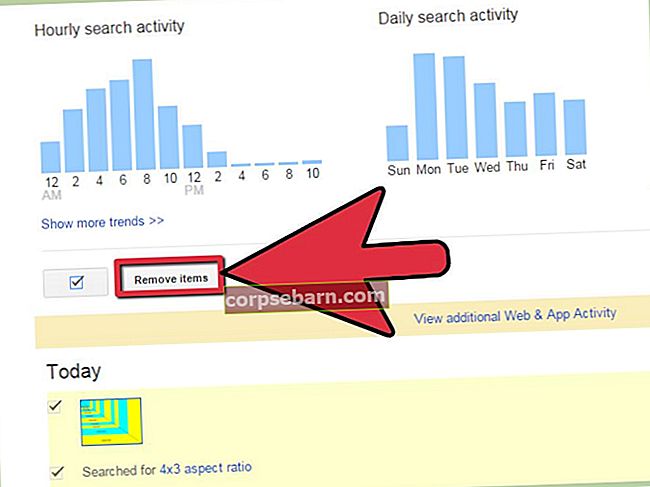Android là nền tảng cho phép người dùng làm bất cứ điều gì họ muốn. Hiếm có công việc nào mà Smartphone Android không thể thực hiện được. Chắc hẳn bạn đã đôi khi nhận được cuộc gọi từ một số hiển thị số đó là riêng tư. Đây là một tính năng sẽ được kích hoạt bằng cách làm theo một số bước đơn giản. Chắc chắn, có thể có nhiều lý do để chặn hoặc ẩn số với người khác. Dù lý do là gì, nếu mục đích tốt, bạn luôn có thể chặn số của mình trong điện thoại Android bằng cách thực hiện một số bước. Các cách có thể để kích hoạt tính năng ID người gọi này được giải thích bên dưới.
Ngoài ra, nếu bạn muốn xóa lịch sử duyệt web trên thiết bị Android của mình, hãy nhấp vào đây để biết quy trình.
Tìm hiểu tại đây-Cách cài đặt Android SDK / ADB trên windows
Phương pháp 1:
Chúng tôi sẽ thảo luận về phương pháp tốt nhất để giúp bạn tìm hiểu cách chặn số của mình trước mà không yêu cầu bạn cài đặt hoặc tải xuống bất kỳ thứ gì. Hầu hết các phiên bản mới nhất của android, ví dụ như android kitkat 4.4 và các phiên bản mới hơn đều có tính năng ẩn cuộc gọi để cho phép bạn chặn số của mình. Việc bạn cần làm là kích hoạt tính năng và hạn chế người nhận biết số cá nhân của bạn. Đây là cách để kích hoạt tính năng này.
- Di chuyển đến ứng dụng cài đặt từ màn hình chính và nhấn vào tùy chọn 'gọi'.
- Nhấn vào tùy chọn "cài đặt bổ sung" sau đó là "ID người gọi".
- Khi bạn nhấn vào ID người gọi, nó sẽ hiển thị cho bạn ba tùy chọn. Chuyển sang nút bên cạnh 'Ẩn số' để bật tính năng này. Khi bạn thực hiện cuộc gọi, mọi người sẽ thấy số của bạn là riêng tư.

nguồn hình ảnh-www.ubergizmo.com
Nhưng nhược điểm chính của phương pháp này là một khi tính năng được kích hoạt, mọi người nhận sẽ thấy số đó là riêng tư cho các cuộc gọi và tin nhắn. Có những người thích bỏ qua các cuộc gọi từ các số riêng, vì vậy có thể xảy ra trường hợp bạn đang thực hiện một cuộc gọi quan trọng cho ai đó và người đó lại phớt lờ.
Tuy nhiên, tính năng này có thể bị vô hiệu hóa nếu được yêu cầu bằng cách làm theo cùng một phương pháp như đã giải thích ở trên. Chỉ khác, bước cuối cùng khác ở chỗ bạn cần bật công tắc bên cạnh tùy chọn ‘hiển thị số của tôi’ và tính năng ẩn cuộc gọi sẽ bị vô hiệu hóa.
Phương pháp 2:
Nếu bạn muốn biết cách chặn số của mình cho một người nhận, hãy làm theo phương pháp thứ hai. Phương pháp này là dễ nhất trong số đó yêu cầu người dùng thêm tiền tố vào số người nhận và người nhận sẽ không thể nhìn thấy số.
Có một mã cần được thêm vào trước số người nhận, mã này thay đổi tùy theo quốc gia và nhà cung cấp dịch vụ. Trong hầu hết các trường hợp, mã là * 67, # 37 # và * 37 #. Bạn có thể thử sử dụng từng cái một để kiểm tra xem cái nào phù hợp với bạn. Ví dụ: nếu bạn muốn gọi đến số 6662212345, số được gọi phải là * 676662212345. Trong trường hợp tất cả các số trên không hoạt động với bạn, hãy thử lấy mã bằng cách gọi cho nhà cung cấp dịch vụ của bạn. Ngoài ra, trước tiên, hãy thử thực hiện cuộc gọi đến số thay thế của bạn từ điện thoại Android để kiểm tra xem nó có hoạt động hay không vì bạn sẽ không nhận được bất kỳ xác nhận nào nếu ID người gọi đã bị chặn hay chưa.

nguồn hình ảnh-techbeasts.com
Vì vậy, nếu bạn muốn biết cách ẩn số điện thoại của mình cho một người nhận, hãy làm theo phương pháp này và chặn số của bạn hiển thị cho người cụ thể mà bạn muốn.
Phương pháp 3:
Phương pháp thứ ba về cách ẩn số điện thoại của bạn yêu cầu người dùng liên hệ với nhà cung cấp dịch vụ của họ. Nếu tính năng ẩn cuộc gọi được kích hoạt thông qua nhà cung cấp dịch vụ, nó sẽ trở thành một điều vĩnh viễn và tất cả những người nhận sẽ thấy số của bạn là riêng tư. Để hiển thị ID người gọi, mã * 82 hoặc * 31 # phải được thêm vào trước số mà bạn muốn hiển thị số thực của mình.
Nhưng một lần nữa, có một số điểm khác cần được xem xét trước khi bạn chọn phương pháp này để ẩn ID người gọi của mình. Đầu tiên, tính năng này chỉ khả dụng cho kết nối trả sau, không áp dụng cho các gói trả trước. Thứ hai, dịch vụ yêu cầu bạn phải bỏ ra một số tiền vì nhà mạng sẽ tính phí theo chính sách của họ. Ngoài ra, bạn cần thuyết phục nhà mạng bằng một số lý do xác đáng để tính năng này được kích hoạt.
Vì vậy, tốt hơn là làm theo phương pháp thứ nhất hoặc thứ hai nếu bạn muốn lấy tính năng một cách đơn giản nhất.